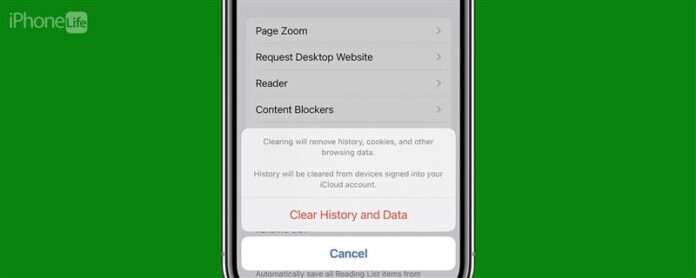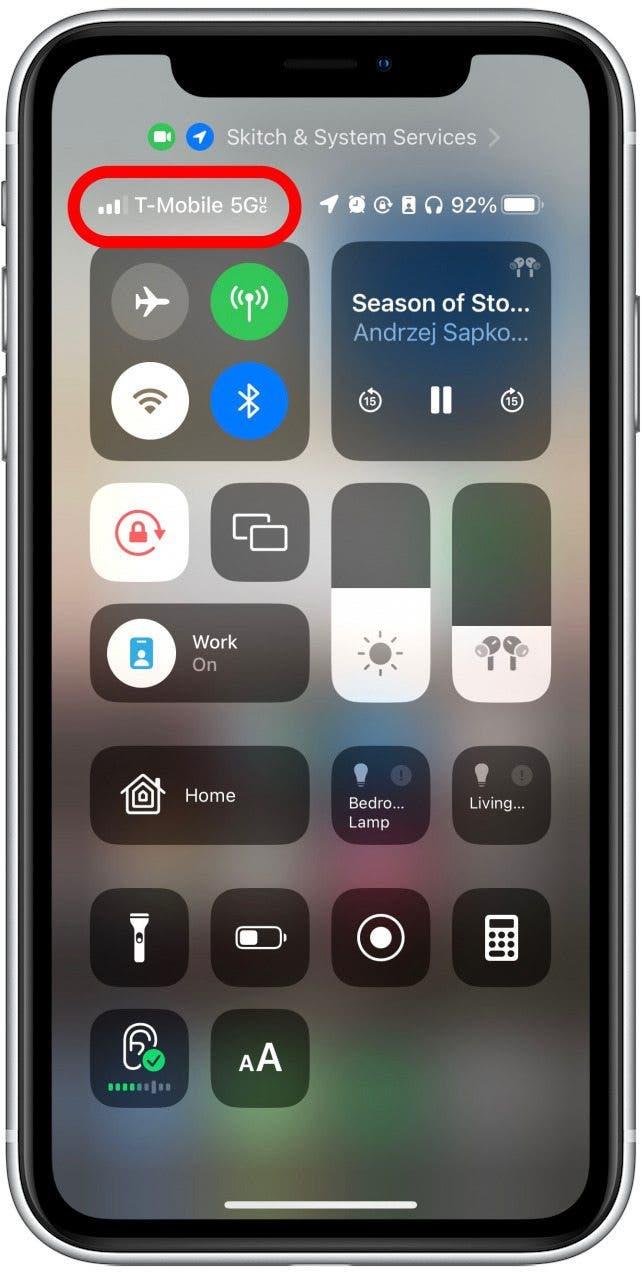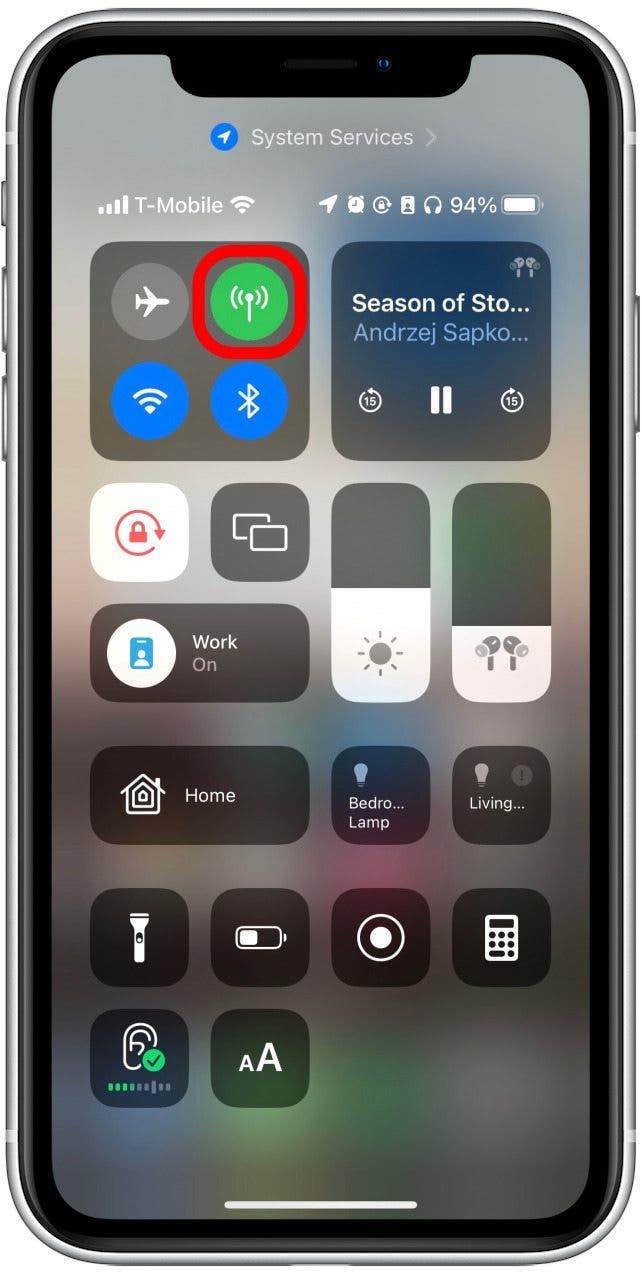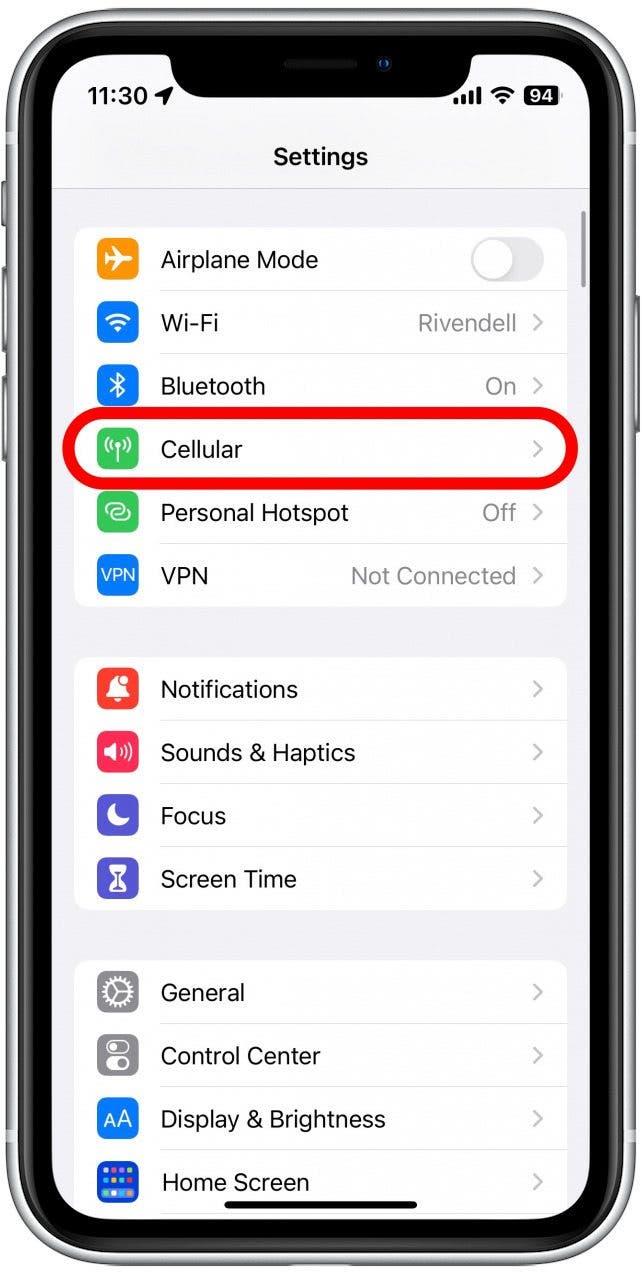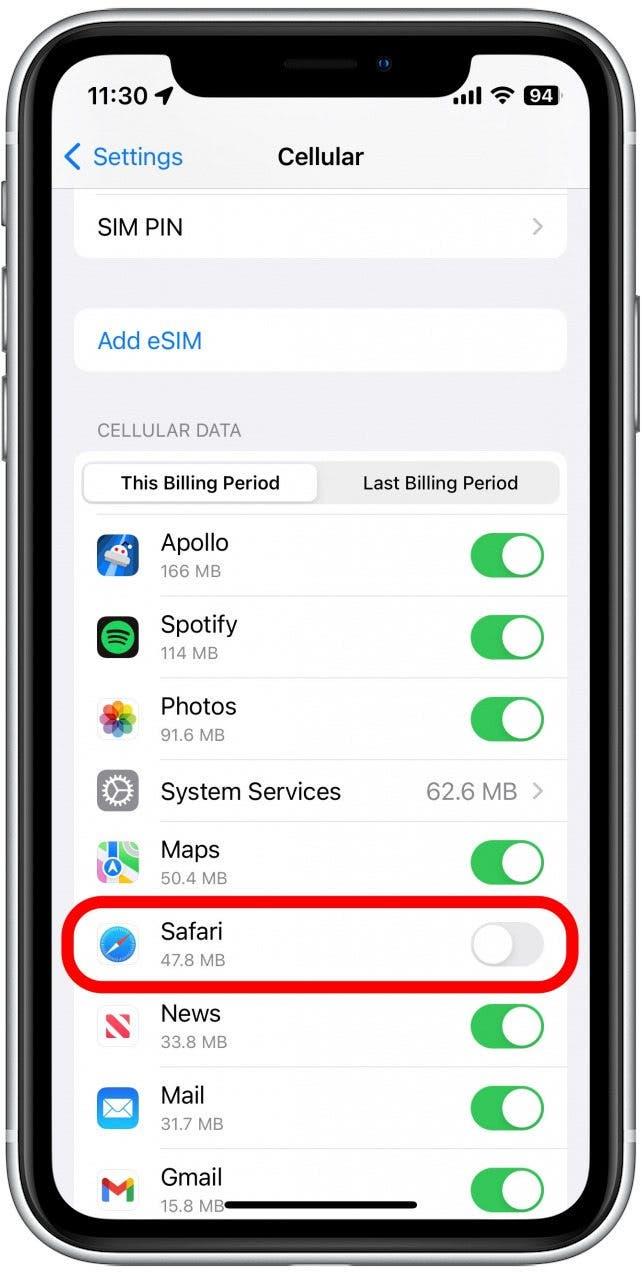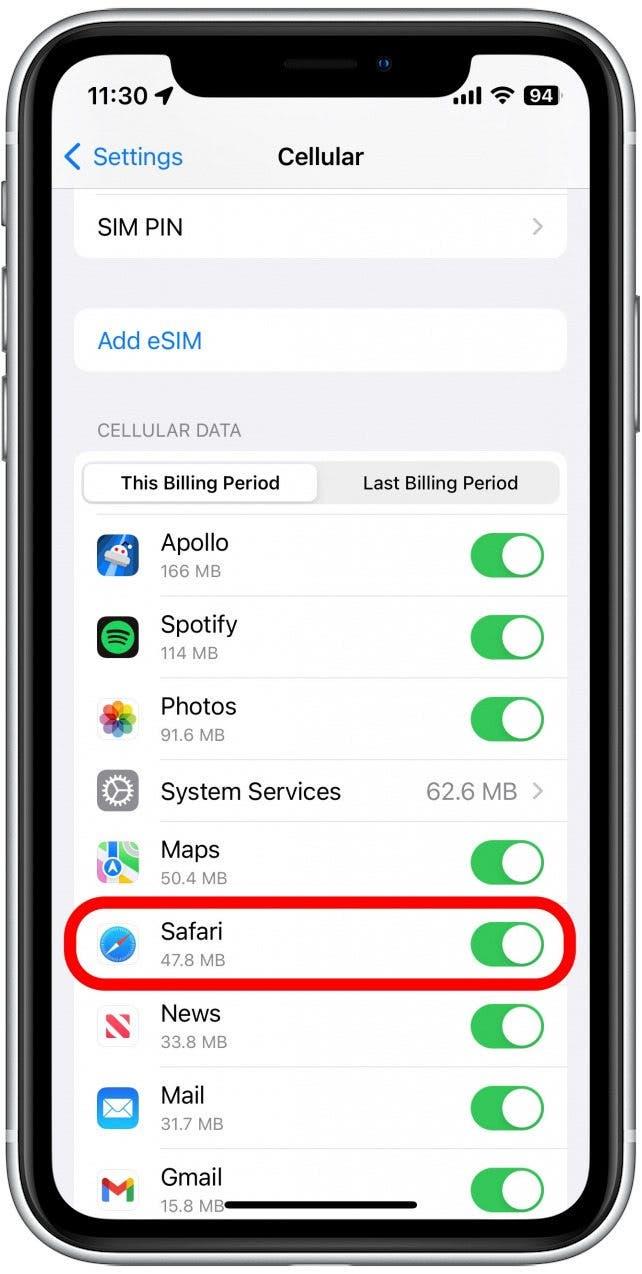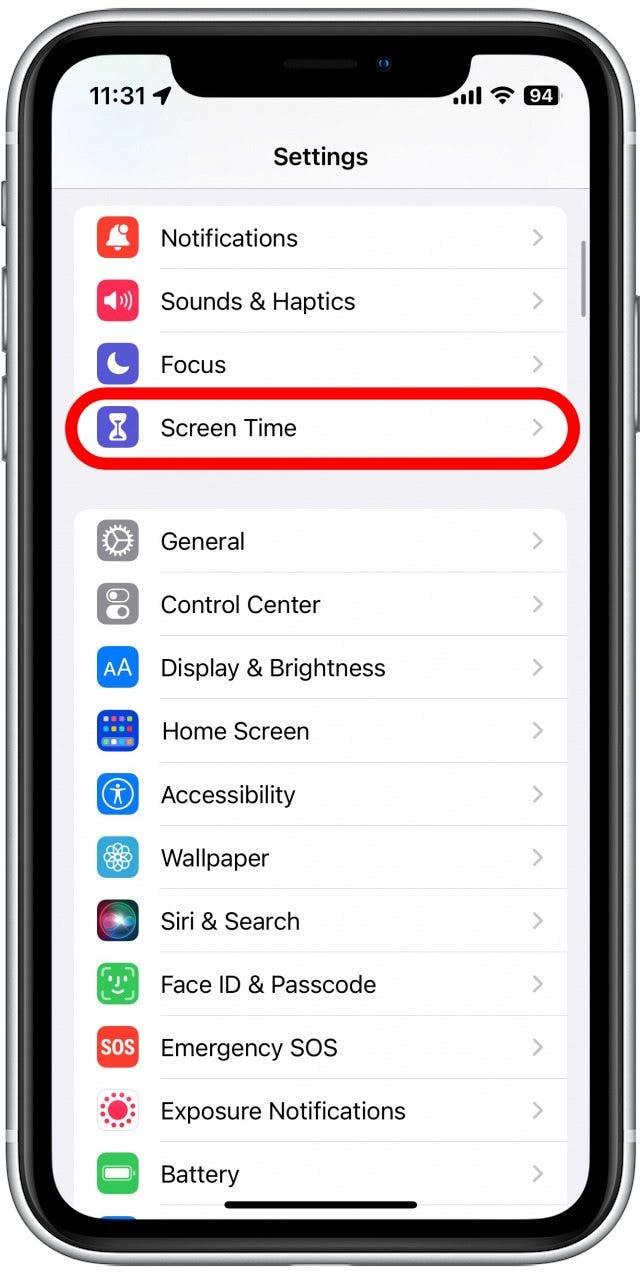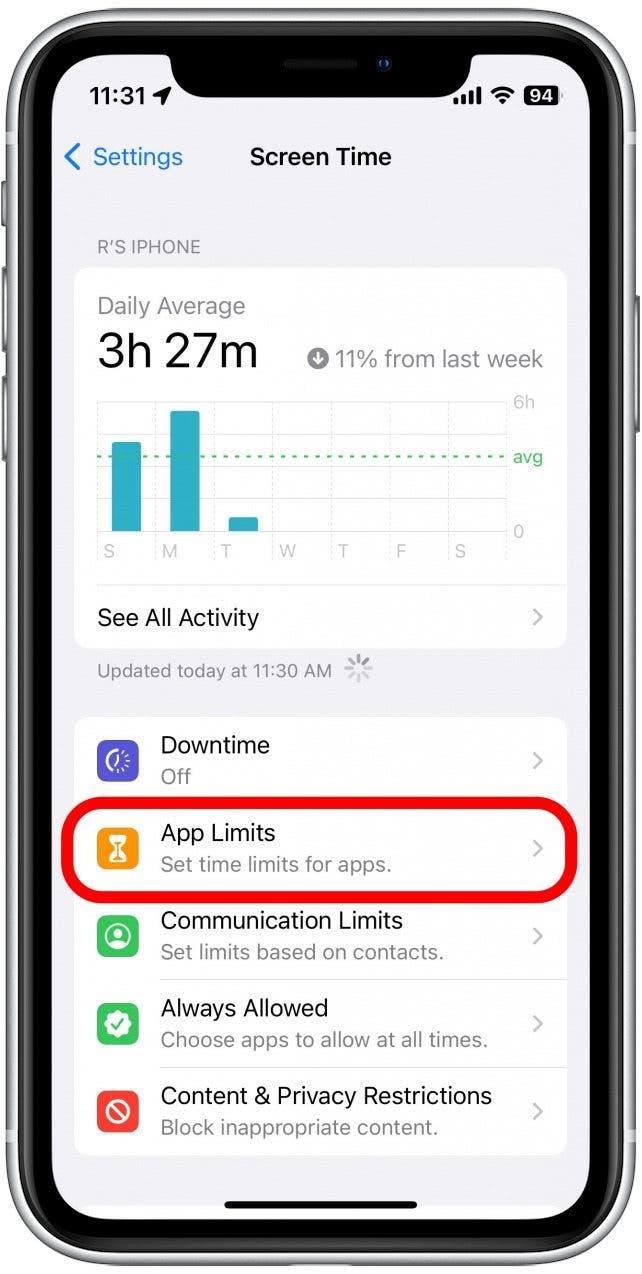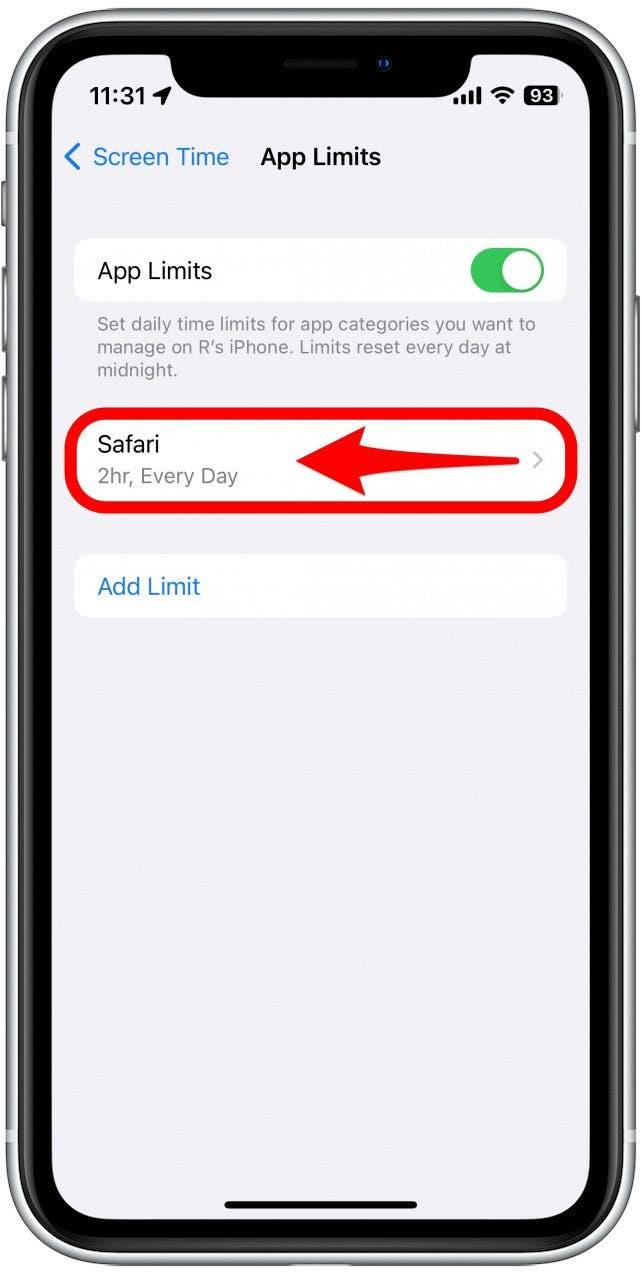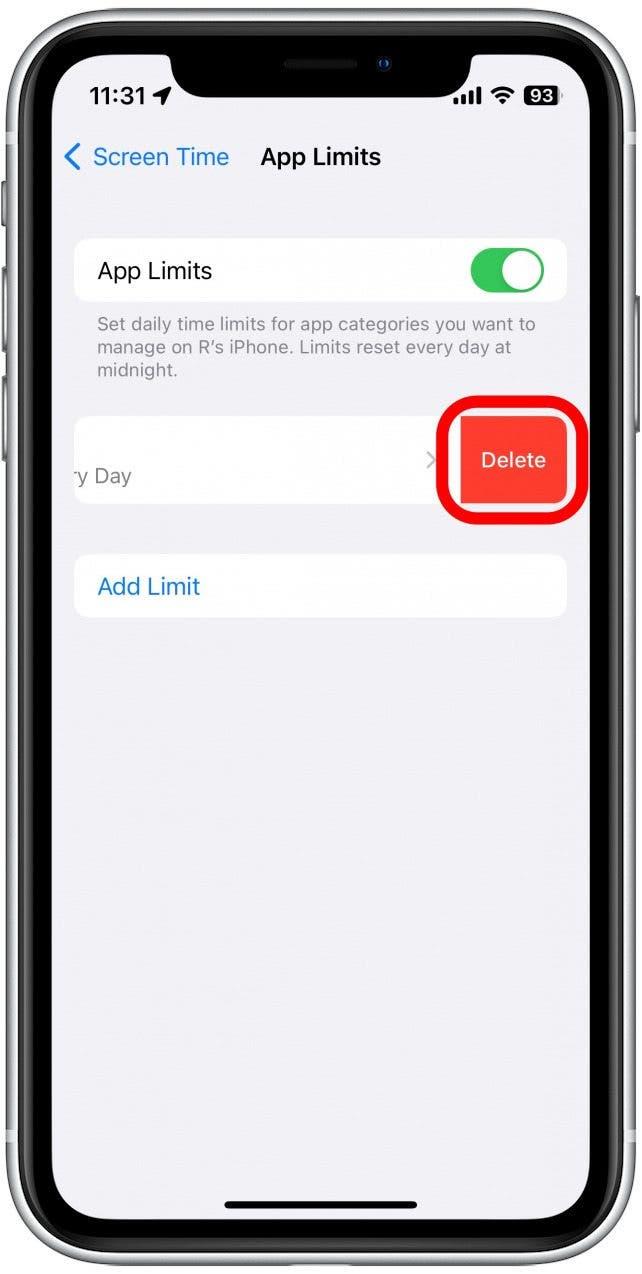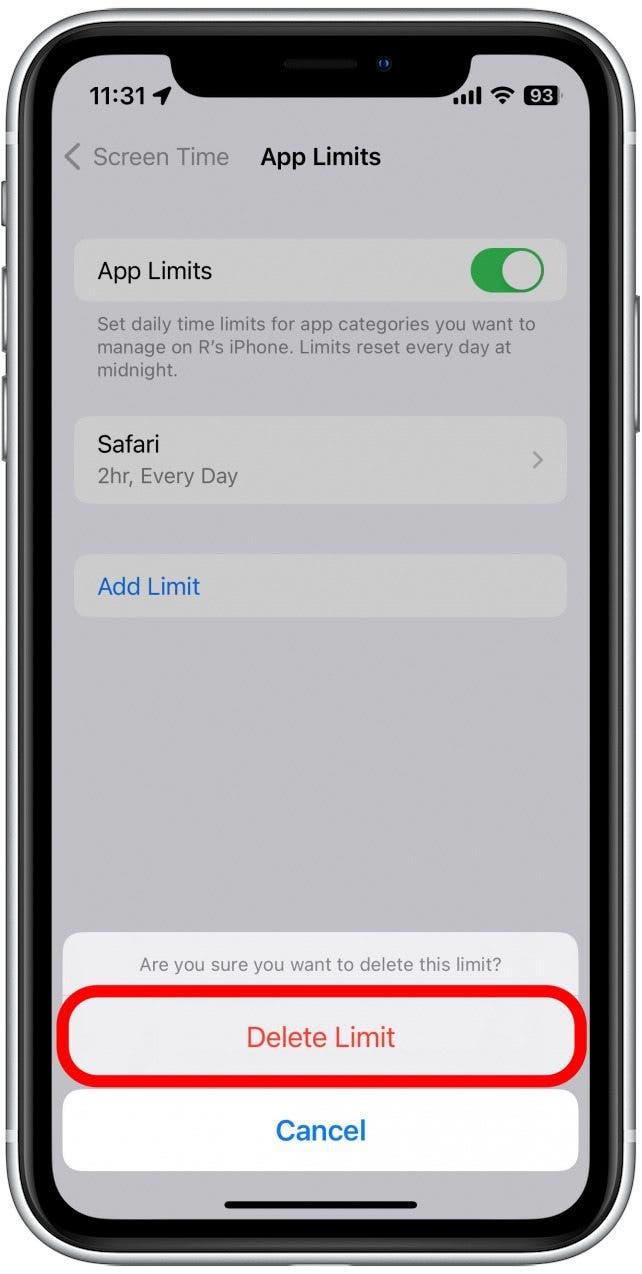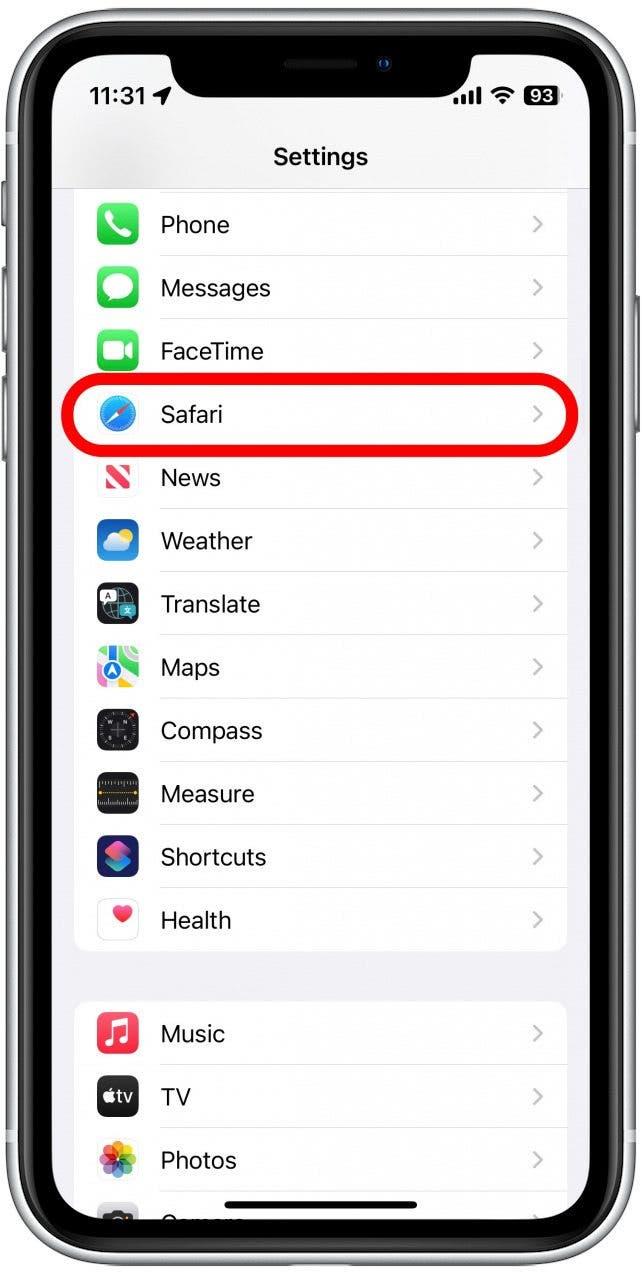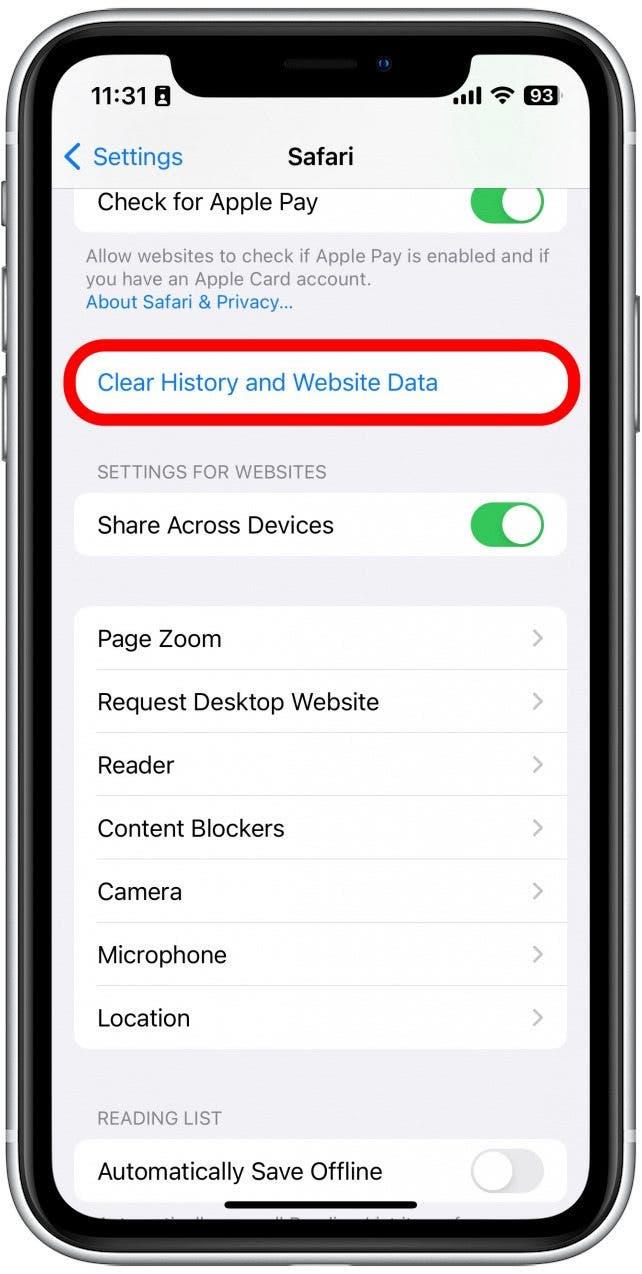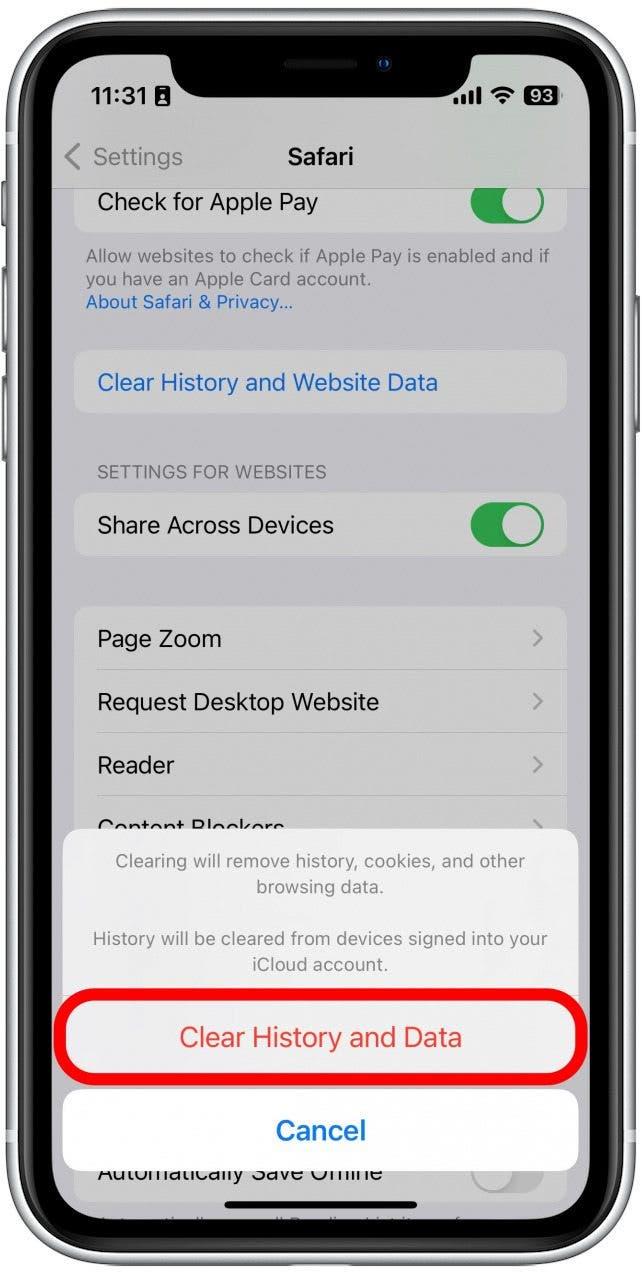Μπορεί να είναι απίστευτα απογοητευτικό όταν το Safari σταματά να εργάζεται στο iPhone. Είτε οι ιστοσελίδες δεν φορτώνονται ή παίρνετε ένα μήνυμα σφάλματος “Safari Can not Page”, πρόκειται να περάσουμε μερικές διαφορετικές διορθώσεις που θα βοηθήσουν στην επίλυση οποιωνδήποτε ζητημάτων που έχετε με το πρόγραμμα περιήγησης ιστού σας.
μεταβείτε στο:
- Γιατί το σαφάρι δεν λειτουργεί;
- Πώς να ελέγξετε τις ρυθμίσεις ώρας οθόνης
- Πώς να καθαρίσετε τα δεδομένα περιήγησης σαφάρι
Γιατί το Safari δεν λειτουργεί;
Υπάρχουν μερικοί διαφορετικοί λόγοι για τους οποίους το Safari δεν λειτουργεί στο iPhone σας, οπότε θα προτείνουμε πολλές λύσεις για να βοηθήσουμε στην επίλυση του προβλήματος. Για περισσότερες διορθώσεις αντιμετώπισης προβλημάτων σαφάρι, όπως πώς να Το σαφάρι δεν μπορεί να ανοίξει τη σελίδα Σφάλμα, να είστε βέβαιος να εγγραφείτε για την άκρη μας ενημερωτικό δελτίο. Τώρα ας ξεκινήσουμε με τον καθορισμό γιατί το Safari δεν λειτουργεί.
Πώς να ελέγξετε τη σύνδεση Cellular & Wi-Fi
Όπως κάθε πρόγραμμα περιήγησης ιστού, το Safari χρειάζεται μια σύνδεση στο διαδίκτυο για να λειτουργήσει. Ας ελέγξουμε πρώτα τη σύνδεση του iPhone Cellular και Wi-Fi:
- Συντάξτε προς τα κάτω από την επάνω δεξιά άκρη της οθόνης σας για να ανοίξετε το κέντρο ελέγχου .
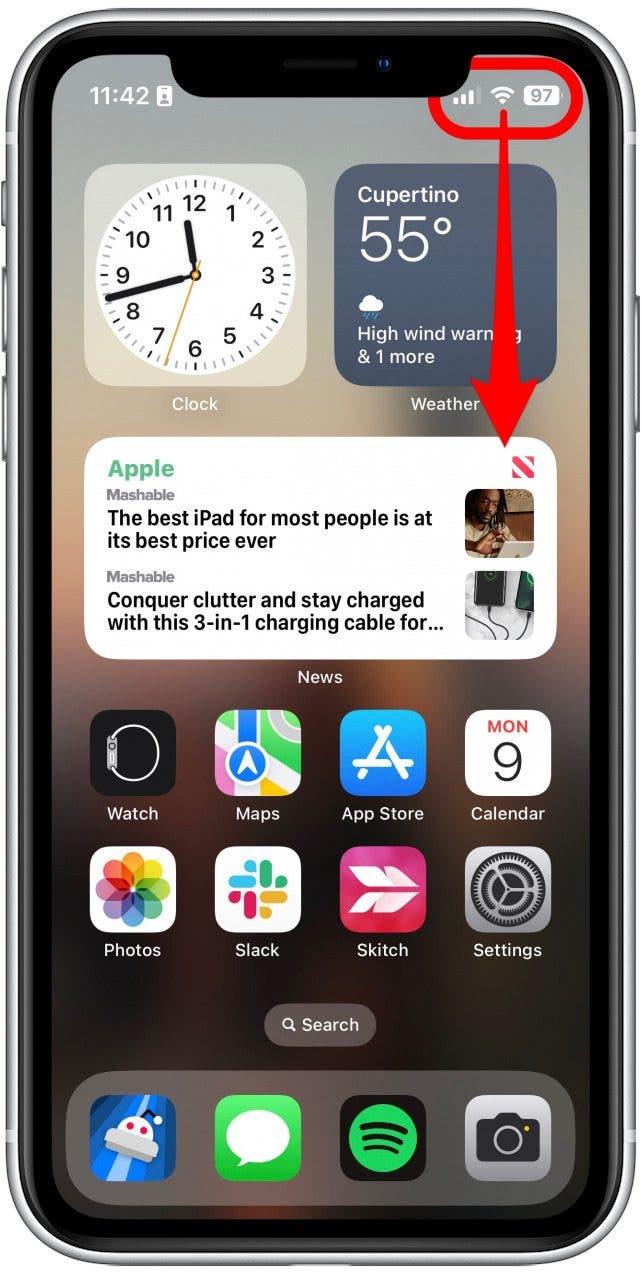
- Στην επάνω αριστερή γωνία, θα δείτε τον μεταφορέα κυψελών και την κατάσταση σύνδεσής σας. Εάν είστε συνδεδεμένοι με το Wi-Fi, θα δείτε ένα εικονίδιο ακτινοβολίας και εάν είστε συνδεδεμένοι με το Cellular Network σας, θα δείτε ένα 5G, LTE ή ένα παρόμοιο σύμβολο.

- Το εικονίδιο κυτταρικών δεδομένων πρέπει να είναι πράσινο. Εάν είναι γκρι, αυτό σημαίνει ότι είναι απενεργοποιημένο, οπότε πατήστε το για να το ενεργοποιήσετε.

- Το εικονίδιο Wi-Fi πρέπει να είναι μπλε. Εάν είναι γκρι, αυτό σημαίνει ότι είναι απενεργοποιημένο, οπότε πατήστε το για να το ενεργοποιήσετε.

Εάν αυτές οι ρυθμίσεις είναι ήδη ενεργοποιημένες, αλλά το πρόγραμμα περιήγησης ιστού σας εξακολουθεί να σας δίνει πρόβλημα ή το σαφάρι δεν μπορεί να βρει διακομιστή, υπάρχουν άλλες λύσεις για να δοκιμάσετε.
Πώς να ενεργοποιήσετε τα κυτταρικά δεδομένα για το Safari
Ένα από τα πολλά χρήσιμα χαρακτηριστικά του iPhone είναι ότι μπορείτε να περιορίσετε ορισμένες εφαρμογές από τη χρήση του Κυτταρικά δεδομένα . Αυτό είναι ιδανικό για όσους δεν έχουν απεριόριστα σχέδια δεδομένων. Ωστόσο, αυτό σημαίνει επίσης ότι εάν απενεργοποιήσετε τα δεδομένα για το Safari, τότε το πρόγραμμα περιήγησης στο Web δεν θα είναι σε θέση να φορτώσει οποιεσδήποτε ιστοσελίδες εάν δεν είστε συνδεδεμένοι στο Wi-Fi. Δείτε πώς να ελέγξετε:
- Ανοίξτε την εφαρμογή Ρυθμίσεις και πατήστε Cellular .

- Μετακινηθείτε προς τα κάτω και βρείτε Safari .

- Εάν η εναλλαγή είναι γκρίζα, αυτό σημαίνει ότι τα κυτταρικά δεδομένα είναι απενεργοποιημένα για το σαφάρι. Πατήστε το έτσι ώστε να ενεργοποιηθεί το πράσινο για να το ενεργοποιήσετε.

Μόλις επιβεβαιώσετε ότι τα κυτταρικά δεδομένα είναι ενεργοποιημένα για το Safari, δοκιμάστε να ανοίξετε μια ιστοσελίδα για να δείτε αν το ζήτημα έχει επιλυθεί.
Πώς να ελέγξετε τις ρυθμίσεις ώρας οθόνης
Ο χρόνος οθόνης είναι ένα εύχρηστο χαρακτηριστικό που έχει σχεδιαστεί για να σας βοηθήσει να μειώσετε το χρονικό διάστημα που ξοδεύετε στο τηλέφωνό σας, συμπεριλαμβανομένου του περιορισμού της πρόσβασης σε μια συγκεκριμένη εφαρμογή. Εάν παίξατε με τις ρυθμίσεις ώρας οθόνης στο παρελθόν, ίσως έχετε ορίσει τυχαία ένα όριο εφαρμογής για σαφάρι τυχαία. Δείτε πώς μπορείτε να ελέγξετε τις ρυθμίσεις ώρας της οθόνης σας όταν το Safari δεν λειτουργεί στο iPhone:
- Ανοίξτε την εφαρμογή Ρυθμίσεις και πατήστε ώρα οθόνης .

- Πατήστε Όρια εφαρμογής .

- Αν δείτε το Safari σε αυτή τη λίστα, σύρετε το αριστερό σε αυτό.

- Πατήστε Διαγραφή .

- Πατήστε Διαγραφή ορίου για επιβεβαίωση.

Εάν δεν βλέπετε το Safari σε αυτήν τη λίστα, τότε δεν έχετε ορίσει όρια προθεσμίας οθόνης για το πρόγραμμα περιήγησης ιστού σας.
Πώς να καθαρίσετε τα δεδομένα περιήγησης σαφάρι
Μερικές φορές η εκκαθάριση του παλιού ιστορικού και δεδομένων του ιστοτόπου μπορεί να βοηθήσει με θέματα που σχετίζονται με το Safari που δεν λειτουργεί. Εδώ είναι πώς να το κάνετε:
- Ανοίξτε την εφαρμογή Ρυθμίσεις , μετακινηθείτε προς τα κάτω και πατήστε Safari .

- Μετακινηθείτε προς τα κάτω και πατήστε Clear History and Website Data .

- Πατήστε Clear History and Data για να επιβεβαιώσετε.

Η εκκαθάριση αυτών των δεδομένων θα σας αποσυρθεί από τους λογαριασμούς σας στο διαδίκτυο και θα καθαρίσει τους πρόσφατους ιστότοπους από το ιστορικό περιήγησής σας. Ενώ αυτό δεν είναι μια τεράστια απώλεια για τους περισσότερους ανθρώπους, μπορεί να είναι λίγο ενοχλητικό όταν παίρνετε το Safari να εργάζεται ξανά, οπότε είναι καλύτερο να χρησιμοποιήσετε αυτήν την επιλογή ως έσχατη λύση.
Κλείστε και ανοίξτε ξανά το σαφάρι
Εάν το Safari δεν λειτουργεί ακόμα στο iPhone, δοκιμάστε Κλείσιμο και εκ νέου άνοιγμα της εφαρμογής . Μερικές φορές οι εφαρμογές σταματούν να λειτουργούν σωστά, ώστε να κλείνουν εντελώς, μπορεί να βοηθήσει στην επίλυση των πραγμάτων. Όταν κλείνετε την εφαρμογή και ανοίξετε ξανά, αυτό επανεκκινεί αποτελεσματικά την εφαρμογή.
Πώς να πάρετε το Safari πίσω στο iPhone
Το Safari είναι μία από τις λίγες εφαρμογές της Apple που δεν μπορούν να αφαιρεθούν από το iPhone σας. Ωστόσο, αν έχει εξαφανιστεί με κάποιο τρόπο από το τηλέφωνό σας, υπάρχουν μερικοί διαφορετικοί τρόποι για να πάρουν σαφάρι Πίσω στο iPhone . Το άρθρο μας καλύπτει κάθε μέθοδο λεπτομερώς, εξασφαλίζοντας ότι μπορείτε να βρείτε την εφαρμογή.
Εάν εξακολουθείτε να αντιμετωπίζετε προβλήματα με το Safari που δεν εργάζεται στο iPhone, ίσως χρειαστεί να αναζητήσετε περαιτέρω βοήθεια από την υποστήριξη της Apple. Στη συνέχεια, μάθετε πώς να μπλοκάρει ή να επιτρέψει pops στο σαφάρι .